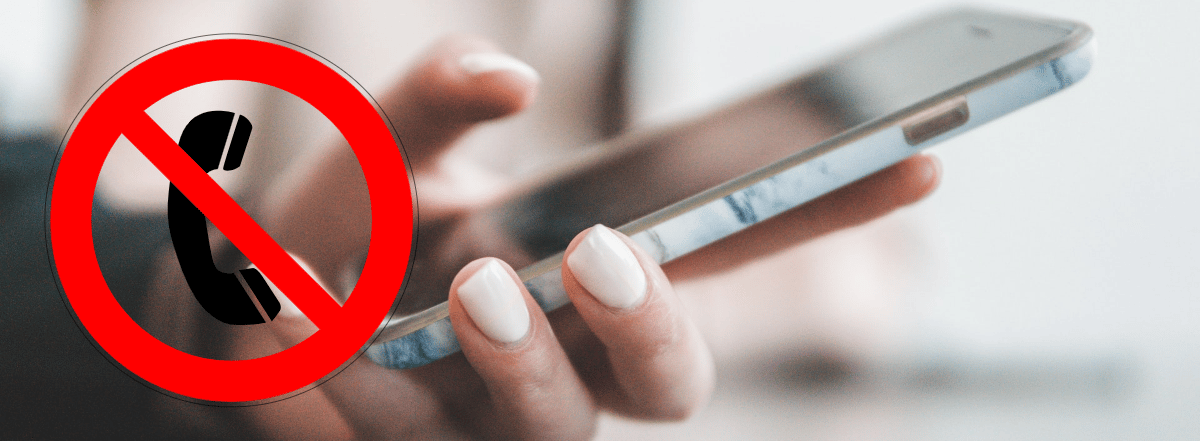
Обавештења о алармима, порукама и позивима све су чешћа на савременим телефонима, до те мере да се много пута из безбедносних разлога или из било ког другог личног разлога, Корисници треба да блокирају све долазне позиве на Андроид уређају и отежава им да не знају који је најприкладнији поступак да то ураде.
Овај оперативни систем је један од најпопуларнијих на свету, јер је прилично једноставан за коришћење за овакве теме. У чланку ћемо одговорити Како можете блокирати све позиве или одређени позив са Андроид телефона. Његова конфигурација не би требало да буде препрека овом задатку.
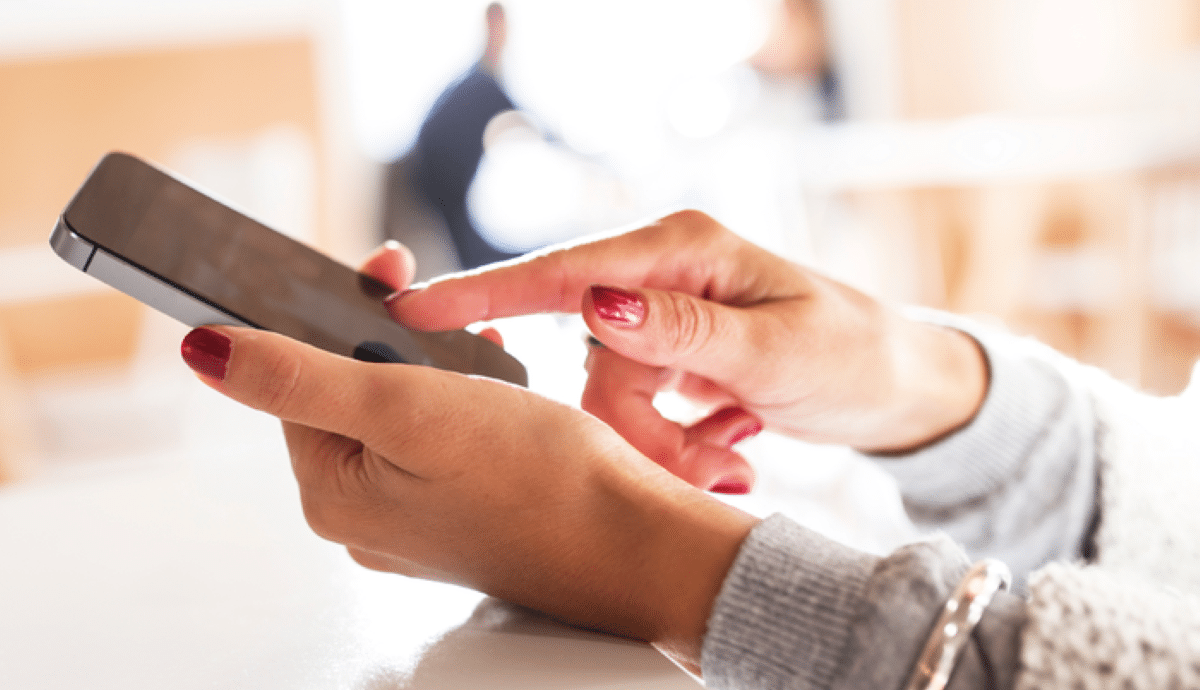
Научите да блокирате позиве на Андроид-у
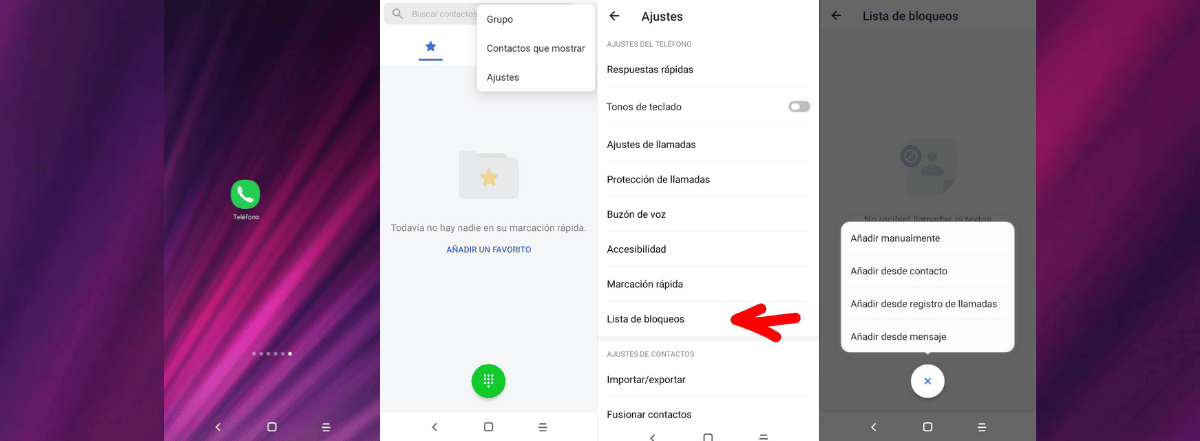
Постоје три веома ефикасна метода за блокирање свих долазних позива на Андроид-у, у зависности од верзије или модела уређаја:
Блокирајте позиве на Андроид 8.1 или Андроид 9.0
За ове верзије Андроид-а морате само да извршите следеће кораке:
- Откључајте уређај.
- Пронађите и додирните апликацију Телефон, ону коју обично користите за упућивање позива (обично има икону телефона за пријем и брзо се налази на дну почетног екрана).
- Када уђете, морате притиснути икону са три вертикалне тачке које се налазе у горњем десном углу екрана, што ће приказати искачући мени.
- Када се мени отвори, морате изабрати „подешавање позива“.
- Затим додирните опцију „позиви“ да бисте отворили „Ограничење позива" на дну.
- Тамо морате притиснути поље у којем пише „Сви позиви“, појавиће се квачица и телефон ће тражити да унесете код.
- Уноси се четвороцифрени код.Ако га немате, постоје две опције: покушајте да унесете 4 и ако то не успе, позовите провајдера сервиса да вам помогне да добијете код.
- Када је код унет, кликните на „ОК“ и сви долазни позиви ће бити блокирани.
Када дође време да деблокирате позиве, једноставно се вратите на претходно изабрано поље за потврду и опозовите га.
Блокирајте позиве на Самсунг Галаки
Да бисте блокирали све позиве на Самсунг уређају, урадите следеће:
- Откључајте уређај.
- Пронађите и додирните апликацију „Подешавања“ или је пронађите на брзој траци на дну екрана.
- Када уђете, морате да изаберете „Звук и вибрација“ означену иконом сирене, померите се надоле и померите прекидач поред „Не узнемиравај“, што ће аутоматски утишати сва упозорења и позиве.
- По жељи прилагодите које позиве желите блокирати, а које не, уђите у мени подешавања да изаберете „Дозволи изузетке“ и одредите позиве, упозорења и поруке које могу да уђу у телефон.
Још један једноставан начин да активирате закључавање је коришћење Самсунг Галаки пречице. Само треба да превучете са два прста надоле од врха екрана да бисте приказали иконе за брзи приступ, изаберите икону „Не узнемиравај“ и то је то.
У неким верзијама Андроида 10 (у зависности од произвођача) доступна је и опција „Не узнемиравај“, која обавља исту функционалност. Једини проблем са овим је што не можете одредити које специфичне позиве да игноришете, а које не.
Блокирајте позиве на Гоогле Пикел-у
У случају Гоогле телефона, процедура би била следећа:
- Откључајте уређај.
- Пронађите и додирните апликацију „Подешавања“ или је пронађите на брзој траци на дну екрана.
- Додирните одељак „Звук“ који се појављује као друга опција у менију подешавања и чија је икона икона звучника.
- Када уђете, изаберите „Не узнемиравај“, која се налази испод звучних трака у подешавањима звука телефона.
- Померите се надоле и кликните на „Активирај сада“, означено плавим дугметом које се налази испод „Не узнемиравај“, које ће се одмах активирати.
- Пошто је то побољшана верзија за Гоогле уређаје, ако је потребно, у оквиру менија „Не узнемиравај“ можете да прилагодите аларме, позиве или долазне поруке, када желите да примените изузетак на одређени контакт.
Ако блокирање позива на Андроиду је само за одређено време Све што треба да урадите је да изаберете „Трајање“, а затим да одредите на уређају временски опсег у коме ће режим „Не узнемиравај“ остати активан, то је тако једноставно.
Коначно, Да бисте поново деблокирали долазне позиве или поруке, потребно је само да поново унесете „Звук“ и онемогућите икону „Не узнемиравај“..
Ово су биле три методе које покривају добар број Андроид верзија или одређених модела за блокирање позива.